- Comment utiliser Digital Touch dans les messages sur iPhone et iPad
- Comment envoyer un croquis
- Comment envoyer des animations
- Ajouter une touche numérique à vos médias sur iPhone et iPad
- Comment envoyer un message tactile numérique ?
- Comment envoyer des dessins tactiles numériques dans des messages avec iOS 10 ?
- Qu’est-ce qu’une touche numérique ?
- Comment utiliser le digital touch sur iPhone ?
- Comment utiliser la touche numérique sur mon iPhone ?
- Qu’est-ce que la touche numérique Apple et comment ça marche ?
- Que puis-je faire avec la touche numérique ?
- Comment utiliser la touche numérique sur mon iPhone ou mon iPad ?
- Comment envoyer un dessin dans des messages sur mon iPhone ?
- Comment utilisez-vous le toucher numérique sur iOS 10 ?
- Comment utiliser le dessin tactile numérique sur mon appareil Galaxy ?
- Puis-je utiliser la touche numérique sur mon iPhone ou mon iPad ?
- Quelle est la différence entre le toucher numérique et les messages ?
Dans ce didacticiel, nous allons vous montrer comment utiliser la fonction Digital Touch dans Messages sur votre iPhone et iPad. Cette fonctionnalité a été introduite pour la première fois dans l’Apple Watch et s’est depuis démarquée comme son USP. Cependant, en raison de sa popularité massive, Apple l’a également ajouté aux iPhones et iPad. Mais qu’est-ce qu’un Digital Touch exactement ? Pour ceux qui ne le savent pas, cette fonctionnalité vous permet d’envoyer des croquis animés, des tapotements, des bisous, des battements de cœur et d’autres effets.
Dans le même ordre d’idées, vous pouvez également envoyer des croquis ou ajouter ces effets à n’importe quelle photo ou vidéo. Bien que cela puisse être évident, mais réitérons ce fait : vous ne pouvez envoyer ces effets qu’aux utilisateurs d’iMessage, à la fois sur l’iPhone et l’iPad. Dans cet esprit, voici les étapes requises pour utiliser Digital Touch dans les messages sur ces deux appareils.

Comment utiliser Digital Touch dans les messages sur iPhone et iPad
Les instructions pour effectuer la tâche susmentionnée sont les mêmes pour ces deux appareils. Par conséquent, les étapes ci-dessous s’appliquent à la fois à l’iPad et à l’iPhone. Suivre.
Comment envoyer un croquis
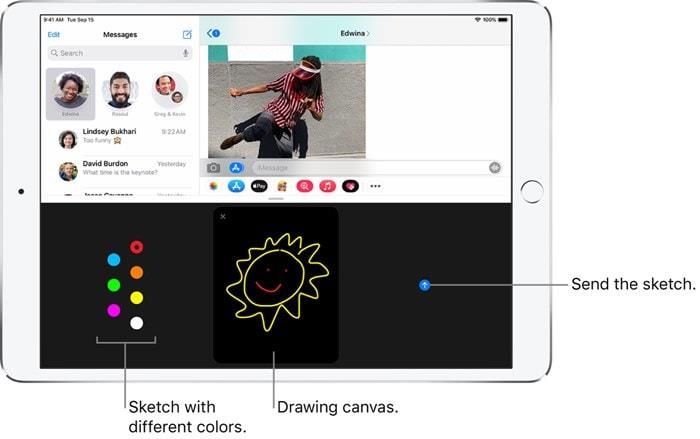
- Dirigez-vous vers la conversation souhaitée à qui vous souhaitez envoyer un croquis.
- Appuyez ensuite sur l’icône Digital Touch et une planche à dessin noire apparaîtra.
- À gauche se trouve un point de couleur, appuyez dessus et cela fera apparaître la palette de couleurs.
- Sélectionnez la couleur souhaitée de votre choix, puis commencez à dessiner dans l’espace noir prévu.
- Une fois cela fait, appuyez sur l’icône Envoyer située à droite de la planche à dessin
Comment envoyer des animations
- Pour exprimer vos sentiments, vous pouvez envoyer un Tap, Fireball, Kiss Heartbeat ou Heartbreak.
- Pour cela, accédez à l’écran de conversation et appuyez sur l’icône Digital Touch.
- Cela fera apparaître la toile. Vous pouvez maintenant effectuer les gestes suivants pour envoyer ses effets associés :

- Appuyez : appuyez avec un seul doigt pour créer une explosion de couleurs.
- Boule de feu : pour envoyer une boule de feu, appuyez de manière prolongée avec un doigt.
- Baiser : appuyez avec deux doigts sur la planche à dessin pour envoyer un baiser.
- Battement de cœur : Touchez et maintenez avec deux doigts et cela enverra un battement de cœur.
- Peine d’amour: Pour cela, touchez et maintenez avec deux doigts jusqu’à ce que vous voyiez un battement de cœur, puis effectuez un geste de glissement vers le bas pour briser le cœur.
- Vous n’avez pas besoin d’appuyer sur le bouton Envoyé. Dès que vous levez les doigts après avoir effectué le geste, les effets sont automatiquement envoyés.
Ajouter une touche numérique à vos médias sur iPhone et iPad
Vous pouvez également ajouter une touche numérique sur vos fichiers image ou vidéo, puis l’envoyer au destinataire souhaité. Voici comment cela pourrait être fait :
Annonces

- Appelez la planche à dessin en appuyant sur l’icône Digital Touch.
- juste à côté de la toile, vous verriez l’icône de l’appareil photo, appuyez dessus.
- Vous pouvez maintenant prendre une photo, enregistrer une vidéo, dessiner dessus ou ajouter les effets souhaités.
- Une fois cela fait, appuyez simplement sur le bouton Envoyer.
Avec cela, nous concluons le guide sur la façon d’utiliser Digital Touch dans les messages sur iPhone et iPad. Allez-vous utiliser ces effets et ajouter de l’éclat à vos conversations normales ou juste le message texte suffira-t-il à vos besoins ? Partagez vos opinions dans la section des commentaires ci-dessous. Pour terminer, n’oubliez pas de consulter nos Trucs et astuces iPhone, nos Trucs et astuces PC, ainsi que nos Trucs et astuces Android.
FAQ
Comment envoyer un message tactile numérique ?
Digital Touch vous permet d’envoyer un croquis dessiné à la main, des tapotements haptiques ou des battements de cœur lus par capteur. Pour envoyer un message tactile numérique, ouvrez l’application Messages et appuyez sur une conversation. Ensuite, appuyez sur l’icône du cœur avec deux doigts dessus à gauche de la zone de texte iMessage.
Comment envoyer des dessins tactiles numériques dans des messages avec iOS 10 ?
Voici comment envoyer des dessins Digital Touch dans Messages avec iOS 10 sur iPhone. Ouvrez une conversation iMessage dans l’application Messages. (Vous pouvez dire qu’il s’agit d’une conversation iMessage à cause des bulles de texte bleues. Les messages texte normaux auront des bulles de texte vertes.) Appuyez sur la flèche à gauche de la zone de texte.
Qu’est-ce qu’une touche numérique ?
Mais qu’est-ce qu’un Digital Touch exactement ? Pour ceux qui ne le savent pas, cette fonctionnalité vous permet d’envoyer des croquis animés, des tapotements, des bisous, des battements de cœur et d’autres effets. Dans le même ordre d’idées, vous pouvez également envoyer des croquis ou ajouter ces effets à n’importe quelle photo ou vidéo.
Comment utiliser le digital touch sur iPhone ?
Dans une conversation iMessage dans l’application Messages, vous pouvez utiliser Digital Touch pour envoyer des croquis animés, des tapotements, des bisous, des battements de cœur, etc. Vous pouvez même ajouter un effet Digital Touch à une photo ou une vidéo. Appuyez sur dans le tiroir de l’application. Appuyez sur le point de couleur pour choisir une couleur, puis dessinez avec un doigt.
Comment utiliser la touche numérique sur mon iPhone ?
Sur l’iPhone, un tapotement Digital Touch peut produire une seule vibration. Attention portée aux détails : toute la séquence de tapotement est reproduite du côté du destinataire dans le bon ordre, avec la position de vos tapotements. Ouvrez Messages et appuyez sur le bouton Digital Touch à gauche du champ de texte.
Qu’est-ce que la touche numérique Apple et comment ça marche ?
Cette fonctionnalité a été introduite pour la première fois dans l’Apple Watch et s’est depuis démarquée comme son USP. Cependant, en raison de sa popularité massive, Apple l’a également ajouté aux iPhones et iPad. Mais qu’est-ce qu’un Digital Touch exactement ? Pour ceux qui ne le savent pas, cette fonctionnalité vous permet d’envoyer des croquis animés, des tapotements, des bisous, des battements de cœur et d’autres effets.
Que puis-je faire avec la touche numérique ?
Utilisez Digital Touch pour envoyer les éléments suivants à vos amis et à votre famille : Vous pouvez accéder aux fonctions Digital Touch tout en répondant à un message entrant, en composant un nouveau message à partir de zéro ou en répondant à toute personne avec qui vous avez déjà une conversation ouverte.
Comment utiliser la touche numérique sur mon iPhone ou mon iPad ?
Unique sur iPhone et iPad, vous pouvez également dessiner, battre ou appuyer sur une photo ou une vidéo. Lancez Messages depuis votre écran d’accueil. Appuyez sur le bouton Store qui ressemble à la lettre A. Il se trouve entre le bouton de l’appareil photo et la zone de texte. Appuyez sur le bouton Digital Touch. Cela ressemble à deux mains dans un cœur. Appuyez sur le bouton Appareil photo à gauche.
Comment envoyer un dessin dans des messages sur mon iPhone ?
Après avoir appuyé sur le bouton du cœur pour ouvrir Digital Touch, un écran noir avec plusieurs boutons apparaîtra en bas de l’écran. Il s’agit du menu tactile numérique. Comment envoyer un dessin dans des messages sur mon iPhone ? Ouvrez l’application Messages et appuyez sur la flèche grise à côté de la zone de texte. Appuyez sur le bouton Cœur pour ouvrir Digital Touch.
Comment utilisez-vous le toucher numérique sur iOS 10 ?
La fonctionnalité Digital Touch qui a fait ses débuts sur l’Apple Watch est désormais disponible dans iOS 10 sur votre iPhone dans le cadre de l’application Messages. Digital Touch vous permet d’envoyer un croquis dessiné à la main, des tapotements haptiques ou des battements de cœur lus par capteur. Pour envoyer un message tactile numérique, ouvrez l’application Messages et appuyez sur une conversation.
Comment utiliser le dessin tactile numérique sur mon appareil Galaxy ?
Appuyez sur l’écran tactile numérique avec deux doigts et faites glisser vers le bas. Il enverra automatiquement. Appuyez sur l’icône Digital Touch pour l’ouvrir, puis appuyez sur l’appareil photo à gauche de l’écran Digital Touch. À partir de là, vous pouvez prendre une photo ou une vidéo et utiliser Digital Touch pour dessiner dessus. Appuyez sur le déclencheur rouge pour enregistrer une vidéo.
Puis-je utiliser la touche numérique sur mon iPhone ou mon iPad ?
Vous avez maintenant appris à utiliser Digital Touch dans l’application Messages sur votre iPhone et iPad. Gardez à l’esprit que Digital Touch ne peut être envoyé qu’aux utilisateurs d’iMessage. Si vous essayez d’envoyer un Digital Touch sous forme de message texte SMS normal, il ne sera pas livré.
Quelle est la différence entre le toucher numérique et les messages ?
En plus d’envoyer des croquis rapides, Digital Touch prend en charge l’envoi d’un seul robinet ou d’un motif plus complexe composé de plusieurs robinets. En prime, Messages facilite l’expression de vos sentiments avec de grands cœurs joliment animés, des bisous, des boules de feu et d’autres objets.








